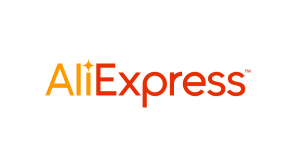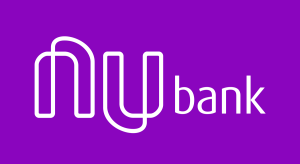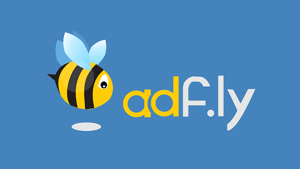Como desinstalar qualquer programa por completo usando o Revo Uninstaller PRO que deixarei para download.
É comum tentarmos desinstalar um programa e o mesmo insistir em não se desinstalar do computador. E mesmo quando ele é desinstalado, acaba deixando para trás muitos arquivos desnecessários.
Com o Revo Uninstaller PRO podemos não só forçar uma desinstalação de algum programa que esteja dando problemas, como também limpar por completo todos os arquivos deixados para trás pelo programa.
Baixar e Instalar o Revo Uninstaller PRO
Antes de desinstalar os programas em seu computador, baixe e ative o Revo Uninstaller PRO. Revo é um programa para desinstalar programas.
Como desinstalar qualquer programa por completo
1º Passo
Após baixar e ativar o Revo Uninstaller PRO, abra o programa e clique com o botão direito do mouse sobre o programa que quer desinstalar e depois em “Desinstalar“:
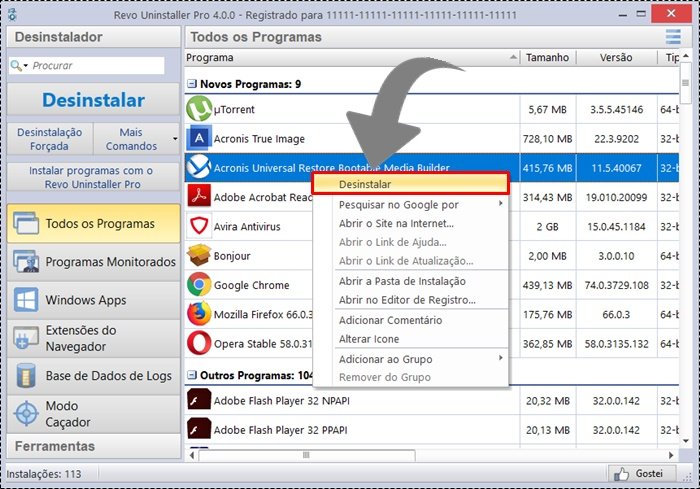
2º Passo
O desinstalador “padrão” do programa vai se abrir e você deve continuar com a desinstalação. O Revo Uninstaller vai entrar em ação depois que a desinstalação terminar.
3º Passo
Assim que a desinstalação terminar no Revo Uninstaller PRO marque a opção “Avançado” e depois em “Verificar“. O programa vai listar todos os arquivos deixados para trás pelo programa desinstalado:
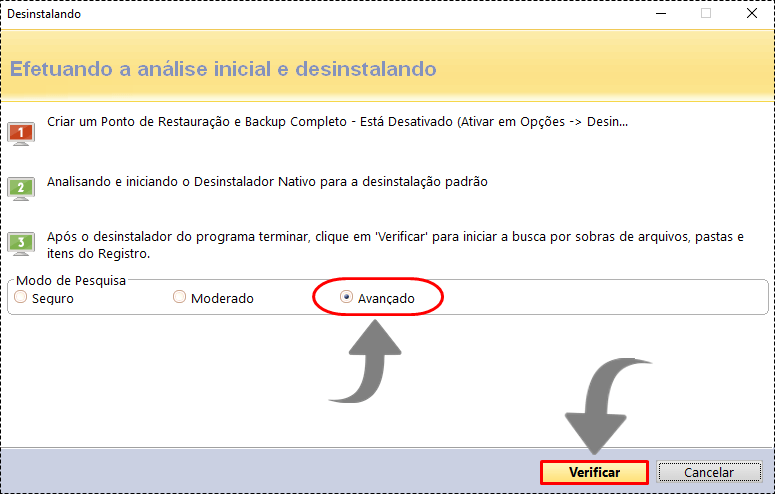
4º Passo
O Revo Uninstaller PRO encontrará todas as chaves criadas no Windows do programa desinstalado.
Clique em “Selecionar Tudo” e depois em “Excluir” para apagar as chaves e por fim clique em “Próximo“:
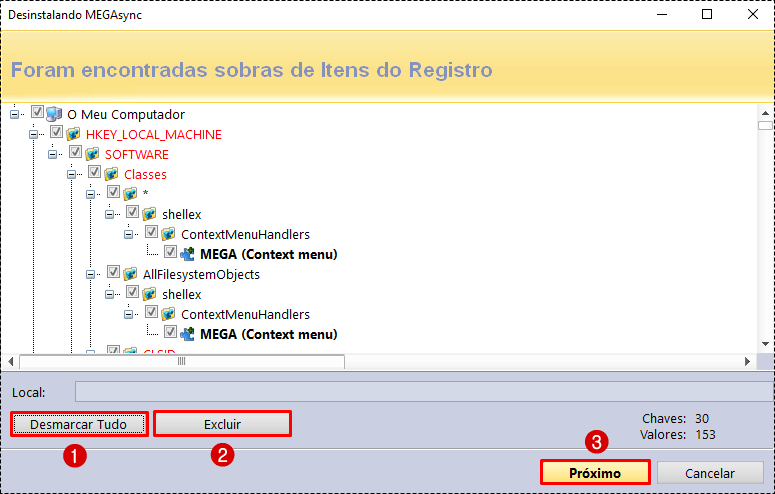
5º Passo
Agora o programa encontrará todos os arquivos e pastas criadas pelo programa desinstalado.
Sigas os mesmos passos clicando em “Selecionar Tudo” e depois “Excluir” e finalize clicando em “Finalizado“:
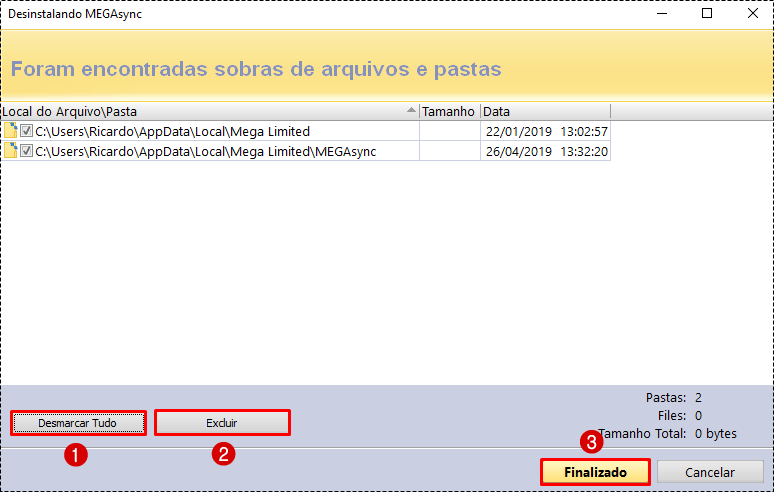
Pronto! Dessa forma você poderá desinstalar qualquer programa por completo. Apagando chaves do registro, além de arquivos e pastas deixados pelo programa desinstalado.
- LEIA TAMBÉM: Como mover jogos da Steam para outro HD/SSD